Si está buscando la forma más rápida y sencilla de transferir archivos entre dos dispositivos Apple, AirDrop es su mejor opción. A continuación te explicamos cómo activar y usar Envío rápido en tu Mac para enviar fotos, documentos, sitios web y más a otros dispositivos Apple. Verificar Las mejores alternativas de AirDrop para Android.
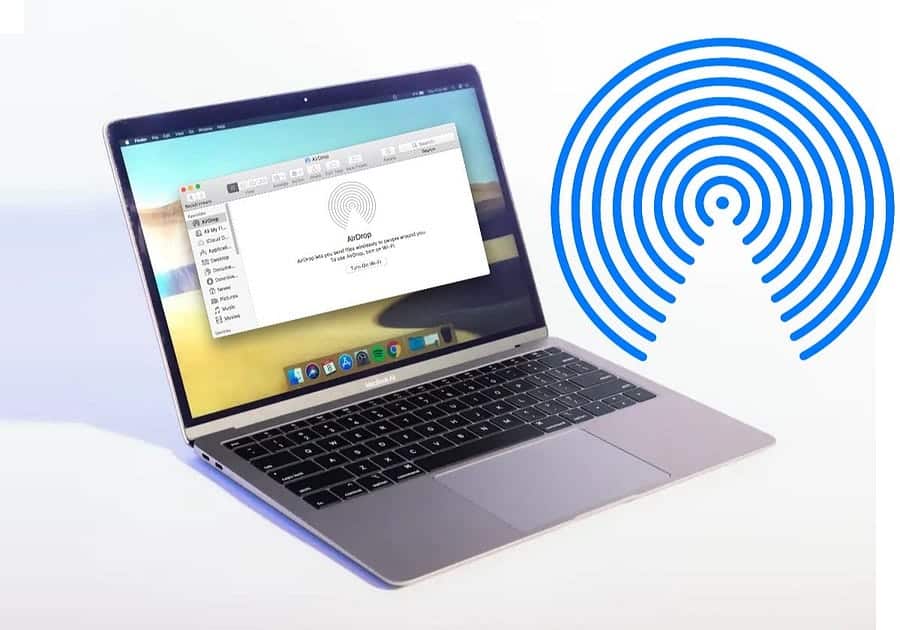
Cómo usar Express Send para enviar archivos desde tu Mac
Quick Send utiliza Wi-Fi y Bluetooth para crear una conexión inalámbrica de igual a igual que permite a los usuarios compartir archivos entre dos dispositivos Apple. El alcance del “Envío rápido” es de unos 30 pies (o 10 metros).
Uno de los beneficios de compartir archivos mediante Envío Rápido es que no importa si tienes a esa persona como contacto o no. Además, cada archivo que transfieras está completamente cifrado.
Para comenzar a enviar archivos a través de Express Send en su Mac, haga clic en el botón Centro de control en la esquina superior de la barra de menú, luego haga clic en "Envío rápido"

El destinatario también debe habilitar el Envío rápido en su dispositivo Apple. Tenga en cuenta que si no está en sus contactos, debe ajustar la configuración de Envío rápido a todos después de activarla. Alternativamente, puedes ir al Finder 

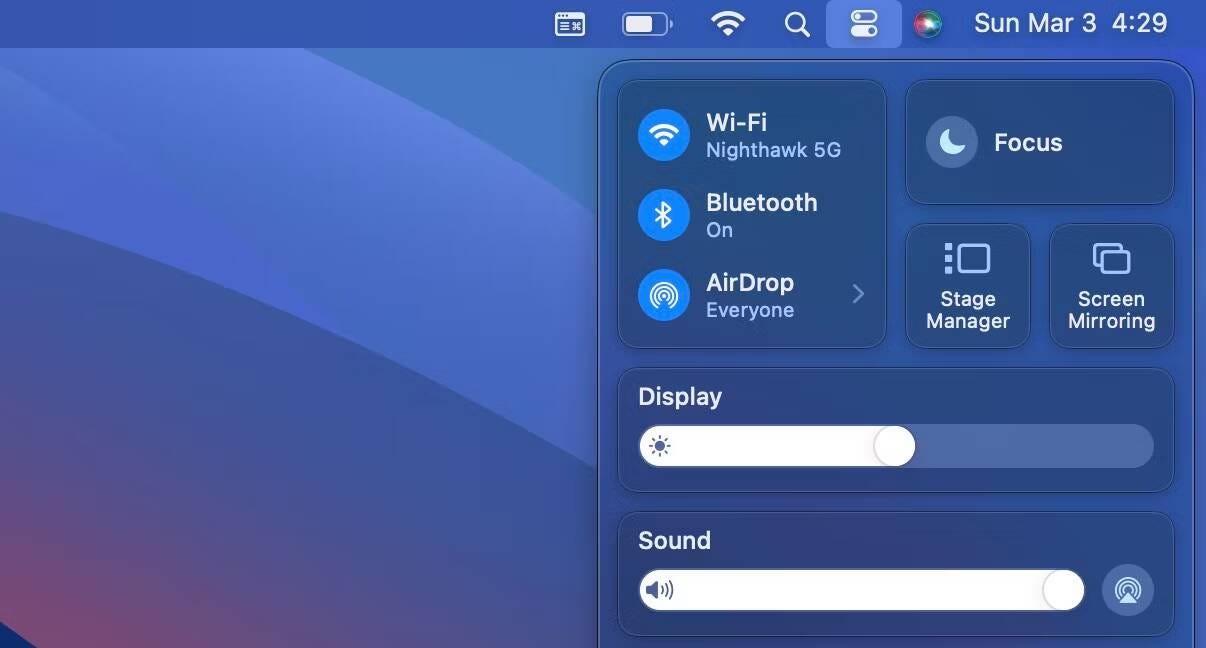
A continuación, presione una tecla Control + Haz clic en el archivo que deseas enviar y selecciona Compartir -> “Envío rápido”. En aplicaciones como Vista previa, toque el botón Compartir En la barra de herramientas de la aplicación seleccione “Envío rápido”.
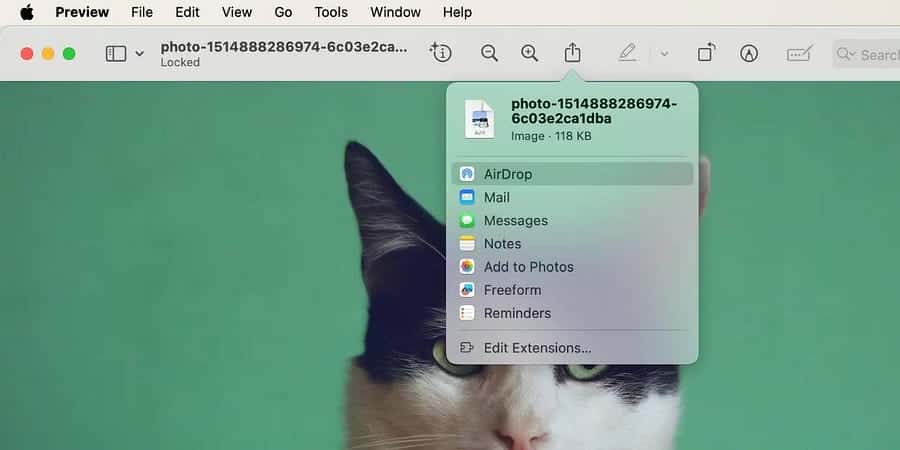
Finalmente, haga clic en el destinatario de destino para enviarle el archivo mediante Envío rápido. El destinatario debe elegir el botón “Aceptar” en su dispositivo para recibir el archivo con éxito.
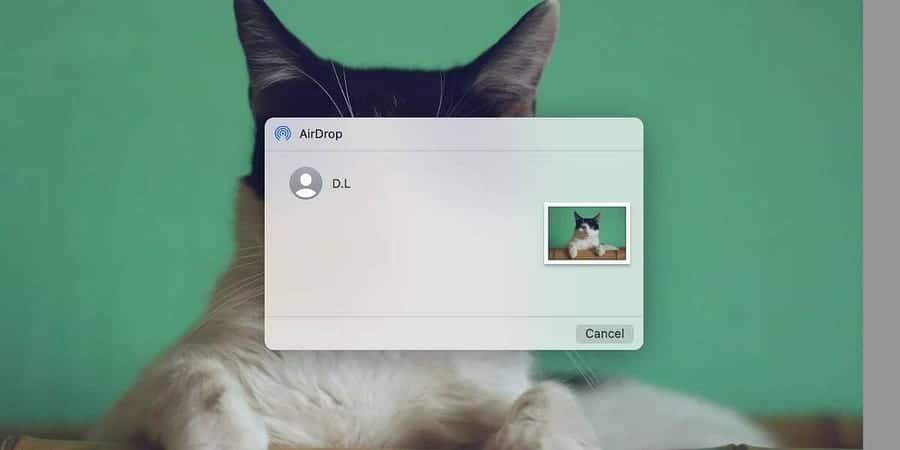
Además de utilizar el método Compartir -> “Envío rápido” Como se muestra arriba, también puedes arrastrar y soltar tus archivos en Finder para enviarlos mediante Envío rápido.
Ir Buscador -> “Envío rápido” Para ver quién o los dispositivos están disponibles para usted para archivos de Envío rápido. Abrir una ventana del Finder 
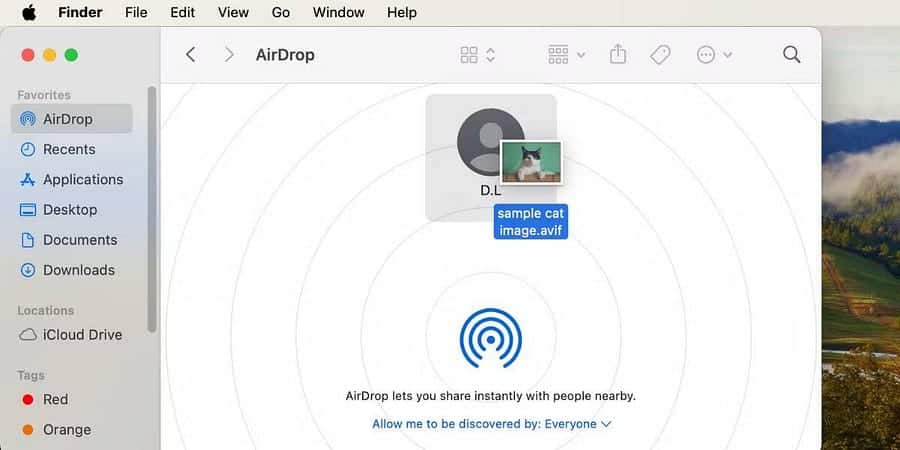
Cómo usar Envío Rápido para recibir archivos en Mac
Recibir archivos a través de Express Send en Mac es muy fácil. Siempre que “Envío rápido” esté habilitado y configurado en الجميع, recibirás una notificación en tu Mac cuando un usuario de dispositivo Apple cercano te envíe el archivo. Hacer clic Aceptar Elija su destino de archivo preferido para recibir el archivo.
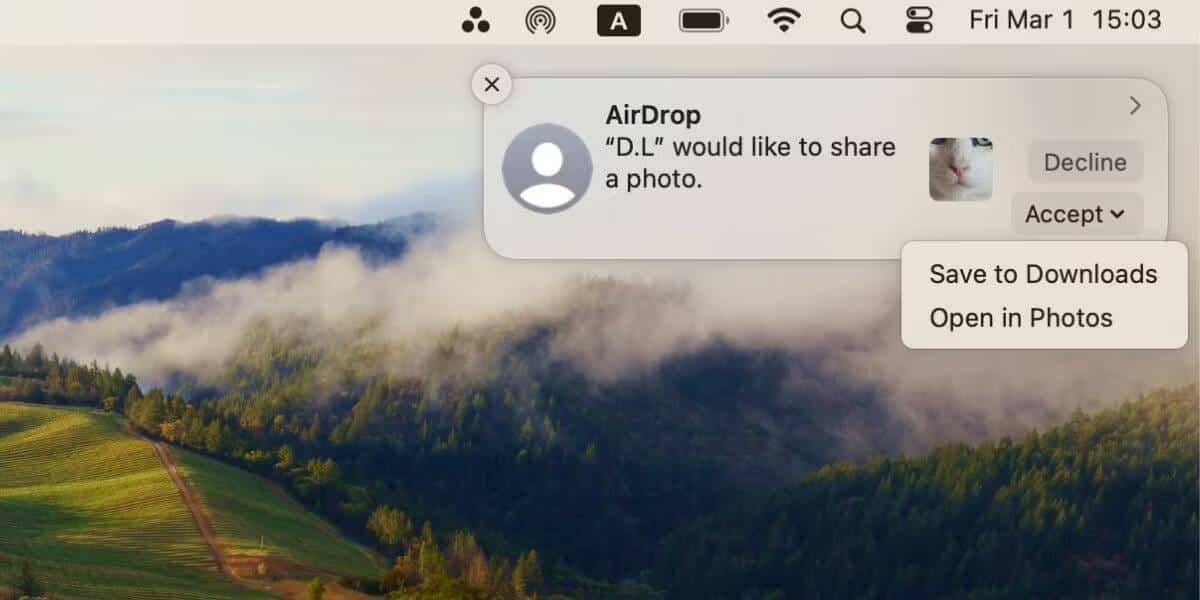
Algunas preocupaciones de privacidad comunes con Express Send incluyen recibir archivos en su dispositivo Apple sin que usted lo sepa. Pero como se explica en los pasos anteriores, siempre tendrás la oportunidad de aceptar o rechazar antes de que comience la transferencia del archivo.
En general, Quick Send es la forma más rápida de compartir archivos entre dos dispositivos Apple cuando el remitente y el destinatario están en el mismo lugar, como una oficina o una cafetería.
Sin embargo, no es una configuración perfecta. Si tiene problemas para enviar o recibir archivos, aquí tiene... Soluciones para arreglar su “transmisión de conmutación” rápidamente En tu dispositivo Apple. Si la distancia entre ambos dispositivos es un problema, no te preocupes; Hay otras formas de transferir archivos entre sus dispositivos Apple. Ahora puedes ver Una guía de las opciones de transferencia de datos en su Mac: soluciones cableadas e inalámbricas.







